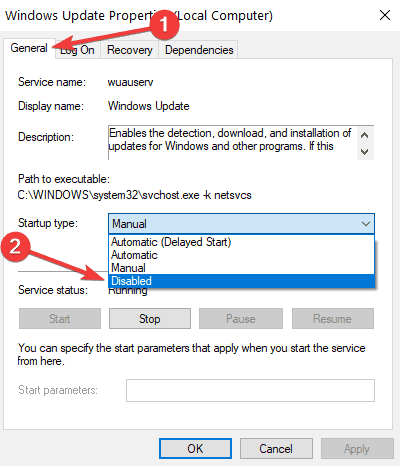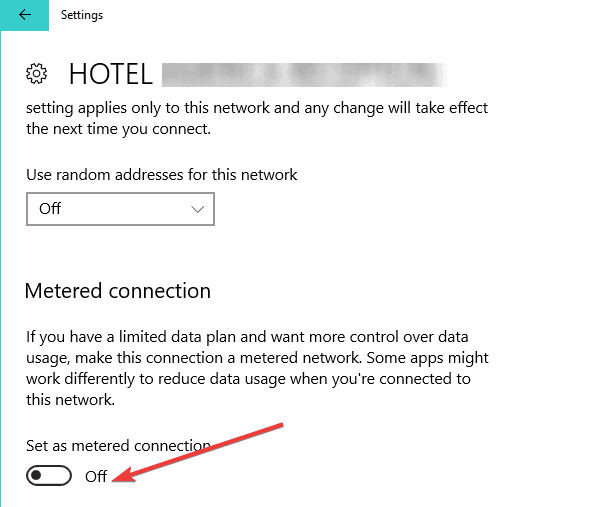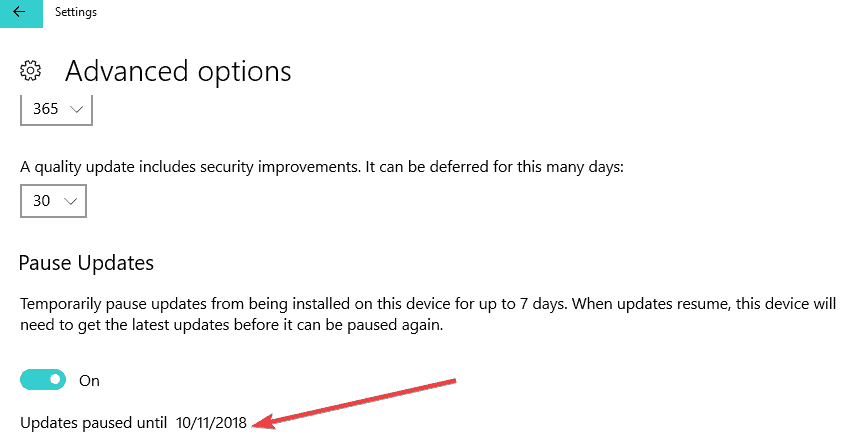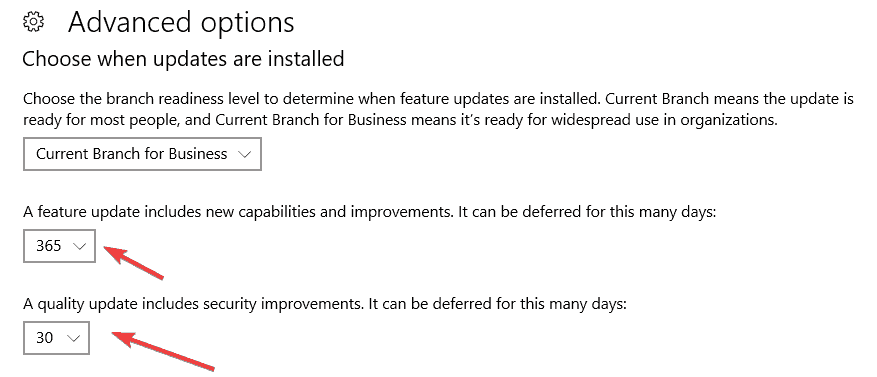Cómo bloquear la instalación de la actualización de octubre de Windows 10
Para solucionar varios problemas de PC, recomendamos la herramienta de reparación de PC Restoro: este software reparará errores comunes de la computadora, lo protegerá de la pérdida de archivos, malware, fallas de hardware y optimizará su PC para obtener el máximo rendimiento. Solucione problemas de PC y elimine virus ahora en 3 sencillos pasos:
- Descargue la herramienta de reparación de PC Restoro que viene con tecnologías patentadas (patente disponible aquí ).
- Haga clic en Iniciar escaneo para encontrar problemas de Windows que podrían estar causando problemas en la PC.
- Haga clic en Reparar todo para solucionar problemas que afectan la seguridad y el rendimiento de su computadora
- Restoro ha sido descargado por 668,476 lectores este mes.
La actualización de Windows 10 de octubre de 2018 ya está aquí, pero no todos los usuarios quieren instalarla en sus computadoras. Sus razones pueden variar: algunos temen los notorios problemas de actualización de Windows, mientras que otros simplemente se enamoraron de una versión anterior de Windows y prefieren ceñirse a ella.
Si desea retrasar la versión 1809 de Windows 10, hay algunas soluciones que puede usar. Sin embargo, vale la pena mencionar que algunos de ellos no funcionarán en versiones particulares de Windows. Más específicamente, los usuarios de Windows 10 Pro tienen acceso a opciones adicionales cuando se trata de bloquear actualizaciones. Te daremos todos los detalles a continuación.
Pasos para bloquear la actualización de octubre de Windows 10 en Windows 10 Home
Solución 1: Desactivar la actualización de Windows Servic correo
- Para comenzar> escriba services.msc > presione Enter.
- Seleccione el servicio Windows Update> haga doble clic en él para acceder a opciones adicionales.
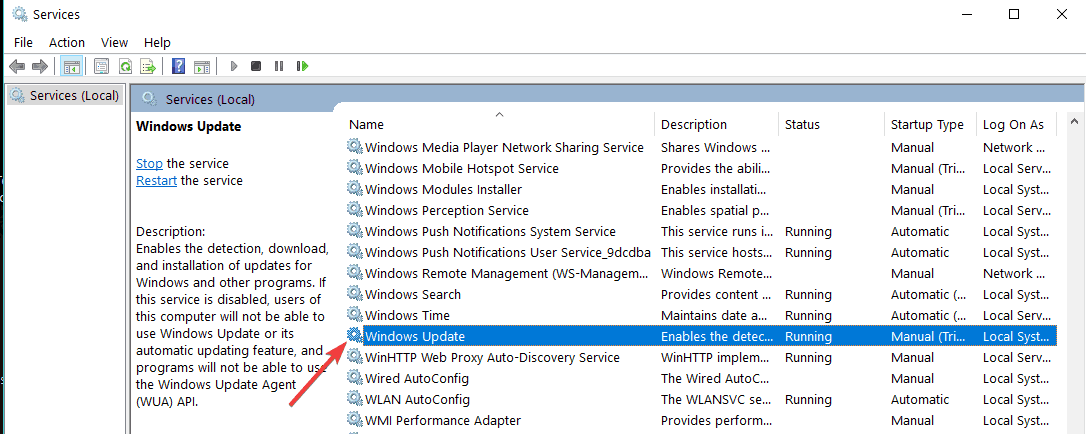
- Haga clic en la pestaña General> vaya a Tipo de inicio> seleccione Deshabilitado como se muestra en la captura de pantalla a continuación.
![Cómo bloquear la instalación de la actualización de octubre de Windows 10]()
- Reinicia tu computadora. Esto debería evitar futuras instalaciones de actualizaciones.
- RELACIONADO: Cómo evitar problemas de instalación de la actualización de Windows 10 de octubre de 2018
Solución 2: configure una conexión medida
El uso de una conexión medida que limita su ancho de banda le permite bloquear actualizaciones:
- Vaya a Configuración> Red e Internet> Wi-Fi> Administrar redes conocidas
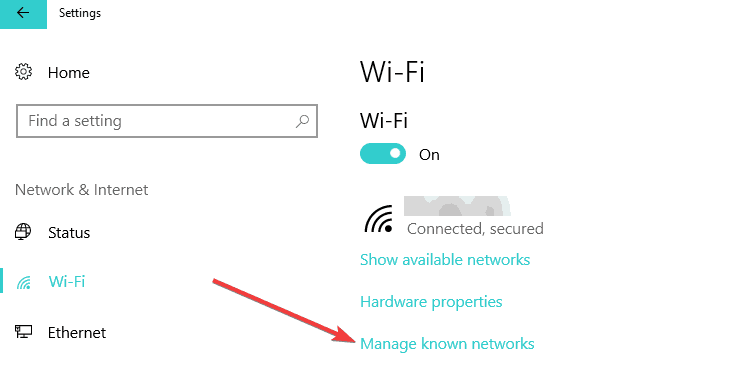
- Seleccione su red Wi-Fi> Propiedades
- Habilite la opción de conexión medida como se muestra en esta captura de pantalla.
Pasos para bloquear la actualización de octubre de Windows 10 en Windows 10 Pro
Si es un usuario de Windows 10 Pro, esto es lo que puede hacer para aplazar esta actualización:
Solución 1: pausar actualizaciones
Para ello, debe seguir esta ruta: Configuración> Actualizaciones y seguridad> Opciones avanzadas> Pausar actualizaciones.
Esta opción bloquea la actualización solo durante un período de tiempo limitado. Si desea bloquear Windows 10 v1809 durante un año, vaya a Configuración> Actualizaciones y seguridad> Configuración avanzada> haga clic en ‘Elegir cuándo se instalan las actualizaciones’> bloquear las actualizaciones de funciones durante 365 días.
- RELACIONADO: Cómo desinstalar Windows 10 Update Assistant
Solución 2: bloquee la actualización de octubre a través de la política de grupo
- Vaya a Inicio> escriba gpedit.msc > presione Enter.
- Vaya a Configuración del equipo> Plantillas administrativas> Componentes de Windows> seleccione Actualización de Windows> Aplazar actualizaciones de Windows.
- Luego, haga doble clic en ‘Seleccionar cuando se reciban las compilaciones de vista previa y las actualizaciones de funciones’ si es un Insider o en ‘Seleccionar cuando se reciben las actualizaciones de funciones’ si es un usuario habitual.
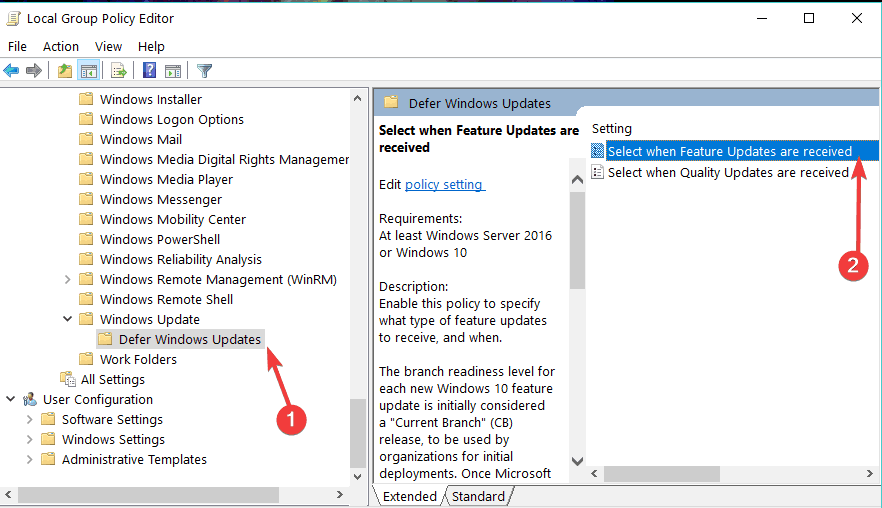
- Seleccione ‘Habilitar’> seleccione el período de tiempo que desee.
Esperamos que estos consejos y trucos rápidos te hayan ayudado.
GUÍAS RELACIONADAS PARA VERIFICAR: